Cómo instalar Rainloop Webmail en Ubuntu 18.04 LTS
Rainloop es un cliente de correo electrónico gratuito, de código abierto, sencillo y rápido basado en la web, que puede utilizarse para acceder a los correos electrónicos de cualquier servidor de correo como Postfix, Gmail, Yahoo y muchos más. Viene con un sistema de caché incorporado que permite mejorar el rendimiento general y reducir la carga de los servidores de correo. Puedes integrar fácilmente Rainloop con Facebook, Twitter, Dropbox y Google. Rainloop proporciona una moderna interfaz de usuario basada en la web para manejar un gran número de cuentas de correo electrónico. Es muy sencillo y fácil de instalar, por lo que puedes instalarlo y actualizarlo fácilmente sin necesidad de conocimientos técnicos.
En este tutorial, aprenderemos a instalar el cliente de correo web Rainloop en el servidor Ubuntu 18.04.
Requisitos
- Un servidor con Ubuntu 18.04.
- Una dirección IP estática 192.168.0.102 configurada en tu servidor.
- Un usuario no root con privilegios sudo.
Cómo empezar
Antes de empezar, tendrás que actualizar tu sistema con la última versión. Puedes hacerlo ejecutando el siguiente comando:
sudo apt-get update -y
sudo apt-get upgrade -y
Una vez actualizado tu sistema, reinicia el sistema para aplicar los cambios.
Instalar Apache, MariaDB y PHP
Rainloop se ejecuta en un servidor web, utiliza MariaDB para almacenar sus datos y está escrito en el lenguaje PHP. Así que necesitarás instalar el servidor web Apache, el servidor MariaDB, PHP y otros módulos PHP en tu sistema. Puedes instalarlos todos ejecutando el siguiente comando:
sudo apt-get install apache2 mariadb-server curl php7.2 php7.2-mysql php7.2-curl php7.2-json php7.2-cgi libapache2-mod-php7.2 php7.2-xmlrpc php7.2-gd php7.2-mbstring php7.2 php7.2-common php7.2-xmlrpc php7.2-soap php7.2-xml php7.2-intl php7.2-cli php7.2-ldap php7.2-zip php7.2-readline php7.2-imap php7.2-tidy php7.2-recode php7.2-intl php7.2-sqlite3 -y
Una vez instalados todos los paquetes, inicia el servidor web Apache y haz que se inicie al arrancar con el siguiente comando:
sudo systemctl start apache2
sudo systemctl enable apache2
sudo systemctl start mariadb
sudo systemctl enable mariadb
Puedes comprobar el estado del servicio MariaDB con el siguiente comando:
sudo systemctl status mariadb
Deberías ver la siguiente salida:
? mariadb.service - MariaDB 10.1.34 database server
Loaded: loaded (/lib/systemd/system/mariadb.service; enabled; vendor preset: enabled)
Active: active (running) since Tue 2018-12-11 15:06:51 UTC; 23h ago
Docs: man:mysqld(8)
https://mariadb.com/kb/en/library/systemd/
Main PID: 1097 (mysqld)
Status: "Taking your SQL requests now..."
Tasks: 27 (limit: 1114)
CGroup: /system.slice/mariadb.service
??1097 /usr/sbin/mysqld
Dec 11 15:06:30 ubuntu1804 systemd[1]: Starting MariaDB 10.1.34 database server...
Dec 11 15:06:39 ubuntu1804 mysqld[1097]: 2018-12-11 15:06:39 139929447279744 [Note] /usr/sbin/mysqld (mysqld 10.1.34-MariaDB-0ubuntu0.18.04.1)
Dec 11 15:06:51 ubuntu1804 /etc/mysql/debian-start[1320]: Upgrading MySQL tables if necessary.
Dec 11 15:06:51 ubuntu1804 systemd[1]: Started MariaDB 10.1.34 database server.
Dec 11 15:06:52 ubuntu1804 /etc/mysql/debian-start[1324]: /usr/bin/mysql_upgrade: the '--basedir' option is always ignored
Dec 11 15:06:52 ubuntu1804 /etc/mysql/debian-start[1324]: Looking for 'mysql' as: /usr/bin/mysql
Dec 11 15:06:52 ubuntu1804 /etc/mysql/debian-start[1324]: Looking for 'mysqlcheck' as: /usr/bin/mysqlcheck
Dec 11 15:06:52 ubuntu1804 /etc/mysql/debian-start[1324]: This installation of MySQL is already upgraded to 10.1.34-MariaDB, use --force if you
Dec 11 15:06:52 ubuntu1804 /etc/mysql/debian-start[1356]: Checking for insecure root accounts.
Dec 11 15:06:52 ubuntu1804 /etc/mysql/debian-start[1360]: Triggering myisam-recover for all MyISAM tables and aria-recover for all Aria tables
Instalar Rainloop
Primero, crea un directorio para Rainloop en la raíz web de Apache e instala la última versión de Rainloop con el siguiente comando
sudo mkdir /var/www/html/rainloop
cd /var/www/html/rainloop
sudo curl -s http://repository.rainloop.net/installer.php | sudo php
Deberías ver la siguiente salida:
#!/usr/bin/env php
[RainLoop Webmail Installer]
* Connecting to repository ...
* Downloading package ...
* Complete downloading!
* Installing package ...
* Complete installing!
* [Success] Installation is finished!
Una vez que la instalación se haya completado con éxito, da los permisos adecuados al directorio de Rainloop con el siguiente comando:
sudo chown -R www-data:www-data /var/www/html/rainloop/
sudo chmod -R 755 /var/www/html/rainloop
Configurar Apache para Rainloop
A continuación, tendrás que crear un archivo de host virtual de Apache para Rainloop. Puedes hacerlo con el siguiente comando:
sudo nano /etc/apache2/sites-available/rainloop.conf
Añade las siguientes líneas:
<VirtualHost *:80>
ServerAdmin [email protected]
DocumentRoot /var/www/html/rainloop/
ServerName example.com
ServerAlias www.example.com
<Directory /var/www/html/rainloop/>
Options +Indexes +FollowSymLinks +ExecCGI
AllowOverride All
Order deny,allow
Allow from all
Require all granted
</Directory>
ErrorLog ${APACHE_LOG_DIR}/error.log
CustomLog ${APACHE_LOG_DIR}/access.log combined
</VirtualHost>
Sustituye ejemplo.com en el archivo vhost anterior por tu propio nombre de dominio. Guarda y cierra el archivo cuando hayas terminado. A continuación, desactiva el archivo de host virtual por defecto y activa el archivo de host virtual de Rainloop con el siguiente comando;
sudo a2dissite 000-default.conf
Deberías ver la siguiente salida:
Site 000-default disabled. To activate the new configuration, you need to run systemctl reload apache2
A continuación, activa el archivo de host virtual de Rainloop con el siguiente comando:
sudo a2ensite rainloop.conf
Deberías ver la siguiente salida:
Enabling site rainloop. To activate the new configuration, you need to run: systemctl reload apache2
A continuación, habilita el módulo de reescritura de Apache con el siguiente comando:
sudo a2enmod rewrite
Deberías ver la siguiente salida:
Enabling module rewrite. To activate the new configuration, you need to run: systemctl restart apache2
Por último, reinicia el servicio de Apache con el siguiente comando
sudo systemctl restart apache2
Accede a Rainloop
Rainloop ya está instalado, es hora de acceder a la interfaz web de Rainloop.
Abre tu navegador web y escribe la URL http://192.168.0.102/?admin (sustituye la dirección IP de la URL por la IP de tu servidor). Serás redirigido a la siguiente página:
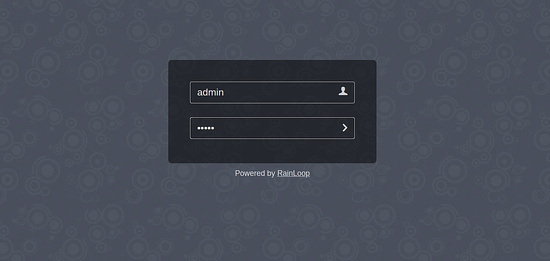
Ahora, proporciona el nombre de usuario por defecto como admin y la contraseña como 12345. A continuación, haz clic en el botón >. Deberías ver el panel de control de Rainloop en la siguiente imagen:
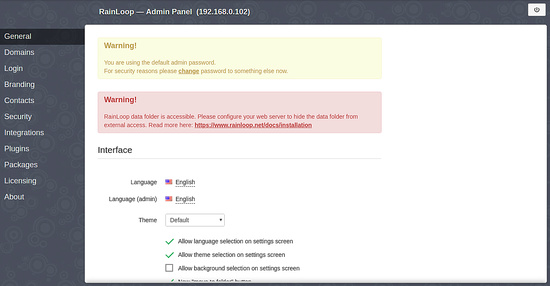
Conclusión
Enhorabuena! has instalado con éxito el cliente de webmail Rainloop en el servidor Ubuntu 18.04. Espero que ahora puedas alojar tu propio cliente de webmail y conectarte a tu servidor de correo fácilmente utilizando Rainloop. No dudes en comentarme si tienes alguna pregunta.